设置windows 11本地hosts绑定php站点的方法如下:1. 找到hosts文件,路径为c:\windows\system32\drivers\etc;2. 以管理员权限打开并编辑该文件;3. 添加绑定信息,格式为“ip地址 域名”,如“127.0.0.1 myproject.local”;4. 保存hosts文件时确保选择“所有文件”类型;5. 配置web服务器(apache或nginx),分别为每个站点创建virtualhost或server block,并设置正确的servername和documentroot;6. 重启web服务器使配置生效;7. 可选操作包括清除dns缓存、检查浏览器缓存、确认防火墙设置以及确保hosts文件格式正确;8. 若使用docker开发,则需获取容器ip或将端口映射到主机,同时配置相应的web服务器响应域名。若绑定后无法访问,可能的原因包括权限不足、hosts文件位置错误、域名拼写错误、ip地址错误、web服务器配置不当、防火墙限制、dns或浏览器缓存问题及hosts文件被其他程序占用。

设置Windows 11本地hosts绑定PHP站点,实际上就是让你的电脑知道,当你访问某个特定的域名时,应该去哪个IP地址寻找对应的网站。这在开发调试阶段非常有用,可以模拟线上环境,方便测试。

解决方案
找到hosts文件: hosts文件通常位于 C:\Windows\System32\drivers\etc 目录下。
立即学习“PHP免费学习笔记(深入)”;

以管理员权限打开hosts文件: 这是关键,否则你可能无法保存修改。右键点击记事本(或其他文本编辑器),选择“以管理员身份运行”,然后在记事本中打开hosts文件。
添加绑定信息: 在hosts文件的末尾,添加一行或多行绑定信息。格式为 IP地址 域名。例如,如果你想把 myproject.local 绑定到本地的PHP站点(假设你的本地服务器IP是127.0.0.1),就添加一行:
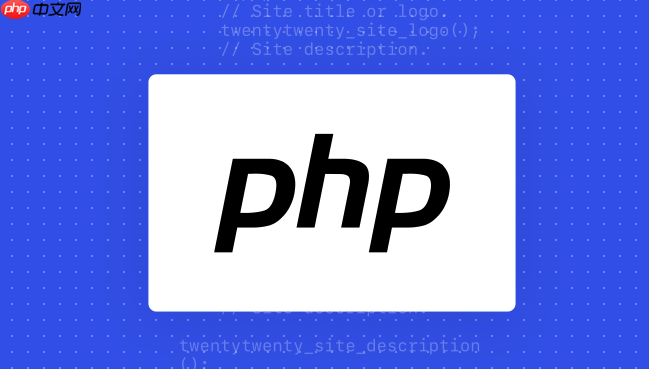
127.0.0.1 myproject.local
如果你的PHP站点运行在虚拟机中,比如VirtualBox或VMware,那么IP地址应该是虚拟机的IP地址,而不是127.0.0.1。 可以使用 ipconfig 命令在虚拟机中查看IP地址。
保存hosts文件: 确保保存时选择“所有文件”类型,而不是“文本文件”。 如果保存失败,检查你是否以管理员权限运行了编辑器。
配置PHP站点: 接下来,你需要配置你的PHP站点,让它能够响应 myproject.local 这个域名。这通常涉及到修改你的Web服务器(比如Apache或Nginx)的配置文件。
Apache: 你需要配置一个VirtualHost。 找到Apache的配置文件(通常是 httpd.conf 或 apache2.conf),或者在 conf/extra 目录下创建一个新的VirtualHost配置文件(比如 myproject.conf)。 添加类似下面的配置:
<VirtualHost *:80>
ServerName myproject.local
DocumentRoot "C:/path/to/your/php/project"
<Directory "C:/path/to/your/php/project">
Options Indexes FollowSymLinks
AllowOverride All
Require all granted
</Directory>
</VirtualHost>确保将 C:/path/to/your/php/project 替换为你的PHP项目的实际路径。 启用这个VirtualHost配置文件,并重启Apache服务器。
Nginx: 类似地,你需要配置一个Server Block。 找到Nginx的配置文件(通常是 nginx.conf),或者在 sites-available 目录下创建一个新的配置文件(比如 myproject),然后在 sites-enabled 目录下创建一个指向它的符号链接。 添加类似下面的配置:
server {
listen 80;
server_name myproject.local;
root "C:/path/to/your/php/project";
index index.php index.html index.htm;
location / {
try_files $uri $uri/ /index.php?$args;
}
location ~ \.php$ {
fastcgi_pass 127.0.0.1:9000; # 或者你的PHP-FPM监听地址
fastcgi_index index.php;
fastcgi_param SCRIPT_FILENAME $document_root$fastcgi_script_name;
include fastcgi_params;
}
}同样,确保将 C:/path/to/your/php/project 替换为你的PHP项目的实际路径,并将 127.0.0.1:9000 替换为你的PHP-FPM监听地址。 保存配置文件,并重启Nginx服务器。
清除DNS缓存(可选): 有时候,Windows会缓存DNS解析结果。 如果修改hosts文件后无法立即生效,可以尝试清除DNS缓存。 打开命令提示符,输入 ipconfig /flushdns 并回车。
测试: 打开你的浏览器,输入 myproject.local,看看是否能够访问你的PHP站点。
权限问题: hosts文件必须以管理员权限修改和保存。 确保你使用管理员身份运行了文本编辑器。
hosts文件位置错误: hosts文件必须位于 C:\Windows\System32\drivers\etc 目录下。 不要放在其他地方。
域名拼写错误: 检查你在hosts文件中输入的域名是否与你在浏览器中输入的域名完全一致。 大小写也可能敏感。
IP地址错误: 确保你在hosts文件中输入的IP地址是正确的。 如果是本地开发,通常是127.0.0.1。 如果是虚拟机,需要使用虚拟机的IP地址。
Web服务器配置错误: 确保你的Web服务器(Apache或Nginx)配置正确,并且已经重启。 检查VirtualHost或Server Block的配置是否正确,特别是 ServerName 和 DocumentRoot。
防火墙阻止: 检查你的防火墙是否阻止了对Web服务器的访问。 确保防火墙允许HTTP(端口80)和HTTPS(端口443)流量。
DNS缓存: 尝试清除DNS缓存。 打开命令提示符,输入 ipconfig /flushdns 并回车。
浏览器缓存: 尝试清除浏览器缓存。 或者使用隐私模式(无痕模式)打开浏览器。
hosts文件被其他程序占用: 有些安全软件或优化软件可能会锁定hosts文件。 尝试关闭这些软件,然后再修改hosts文件。
hosts文件格式错误: 确保hosts文件每一行的格式是正确的,即 IP地址 域名,并且IP地址和域名之间至少有一个空格或制表符。 不要有额外的字符或注释。
配置多个本地PHP站点,实际上就是为每个站点都创建一个独立的虚拟域名,并将其绑定到本地IP地址。
修改hosts文件: 为每个站点添加一行绑定信息。 例如:
127.0.0.1 myproject1.local 127.0.0.1 myproject2.local 127.0.0.1 myproject3.local
配置Web服务器: 为每个站点都创建一个VirtualHost(Apache)或Server Block(Nginx)。 每个VirtualHost或Server Block都应该有不同的 ServerName 和 DocumentRoot。 例如,对于Apache:
<VirtualHost *:80>
ServerName myproject1.local
DocumentRoot "C:/path/to/myproject1"
<Directory "C:/path/to/myproject1">
Options Indexes FollowSymLinks
AllowOverride All
Require all granted
</Directory>
</VirtualHost>
<VirtualHost *:80>
ServerName myproject2.local
DocumentRoot "C:/path/to/myproject2"
<Directory "C:/path/to/myproject2">
Options Indexes FollowSymLinks
AllowOverride All
Require all granted
</Directory>
</VirtualHost>
<VirtualHost *:80>
ServerName myproject3.local
DocumentRoot "C:/path/to/myproject3"
<Directory "C:/path/to/myproject3">
Options Indexes FollowSymLinks
AllowOverride All
Require all granted
</Directory>
</VirtualHost>对于Nginx:
server {
listen 80;
server_name myproject1.local;
root "C:/path/to/myproject1";
index index.php index.html index.htm;
location / {
try_files $uri $uri/ /index.php?$args;
}
location ~ \.php$ {
fastcgi_pass 127.0.0.1:9000;
fastcgi_index index.php;
fastcgi_param SCRIPT_FILENAME $document_root$fastcgi_script_name;
include fastcgi_params;
}
}
server {
listen 80;
server_name myproject2.local;
root "C:/path/to/myproject2";
index index.php index.html index.htm;
location / {
try_files $uri $uri/ /index.php?$args;
}
location ~ \.php$ {
fastcgi_pass 127.0.0.1:9000;
fastcgi_index index.php;
fastcgi_param SCRIPT_FILENAME $document_root$fastcgi_script_name;
include fastcgi_params;
}
}
server {
listen 80;
server_name myproject3.local;
root "C:/path/to/myproject3";
index index.php index.html index.htm;
location / {
try_files $uri $uri/ /index.php?$args;
}
location ~ \.php$ {
fastcgi_pass 127.0.0.1:9000;
fastcgi_index index.php;
fastcgi_param SCRIPT_FILENAME $document_root$fastcgi_script_name;
include fastcgi_params;
}
}重启Web服务器: 保存配置文件,并重启Apache或Nginx服务器。
测试: 打开你的浏览器,分别输入 myproject1.local、myproject2.local 和 myproject3.local,看看是否能够访问对应的PHP站点。
使用Docker进行本地PHP站点开发,通常意味着你的PHP站点运行在Docker容器中。 因此,你需要将域名绑定到Docker容器的IP地址,或者使用Docker提供的端口映射功能。
获取Docker容器的IP地址: 可以使用 docker inspect <container_id></container_id> 命令来获取Docker容器的IP地址。 将 <container_id></container_id> 替换为你的Docker容器的ID。 在输出结果中,找到 NetworkSettings 部分,其中包含了容器的IP地址。
修改hosts文件: 将域名绑定到Docker容器的IP地址。 例如:
<Docker容器的IP地址> myproject.local
使用Docker端口映射: 更常见的方法是使用Docker的端口映射功能。 在运行Docker容器时,可以使用 -p 参数将容器的端口映射到主机的端口。 例如:
docker run -d -p 8080:80 <image_name>
这个命令将容器的80端口映射到主机的8080端口。 然后,你可以将域名绑定到 127.0.0.1,并在浏览器中使用 myproject.local:8080 来访问你的PHP站点。 修改hosts文件:
127.0.0.1 myproject.local
配置Web服务器: 如果你的Web服务器运行在Docker容器中,你需要确保它能够响应 myproject.local 这个域名。 这通常涉及到修改你的Web服务器的配置文件(如Apache或Nginx),并创建一个VirtualHost或Server Block。 配置方法与前面描述的类似。
使用Docker Compose: 如果你的项目使用了Docker Compose,你可以在 docker-compose.yml 文件中配置端口映射。 例如:
version: "3.7"
services:
web:
image: <image_name>
ports:
- "8080:80"
volumes:
- ./src:/var/www/html
environment:
- VIRTUAL_HOST=myproject.local在这个例子中,我们将容器的80端口映射到主机的8080端口,并使用 VIRTUAL_HOST 环境变量来指定域名。 然后,你可以使用 docker-compose up -d 命令来启动你的项目。 同样,你需要修改hosts文件:
127.0.0.1 myproject.local
使用Traefik或Nginx Proxy Manager: 对于更复杂的Docker环境,你可以使用Traefik或Nginx Proxy Manager等反向代理工具来管理你的域名和端口映射。 这些工具可以自动发现Docker容器,并根据容器的标签或环境变量来配置反向代理。 具体配置方法取决于你选择的工具。
无论你选择哪种方法,都需要确保你的hosts文件、Web服务器配置和Docker配置都正确,才能成功地将域名绑定到本地PHP站点。
以上就是如何设置Windows 11本地hosts绑定PHP站点 PHP虚拟域名本地配置指南的详细内容,更多请关注php中文网其它相关文章!

PHP怎么学习?PHP怎么入门?PHP在哪学?PHP怎么学才快?不用担心,这里为大家提供了PHP速学教程(入门到精通),有需要的小伙伴保存下载就能学习啦!

Copyright 2014-2025 https://www.php.cn/ All Rights Reserved | php.cn | 湘ICP备2023035733号